Belangrijk: Zoals aangekondigd in juli 2022, wordt de invoegtoepassing FindTime binnenkort vervangen door Planningspeiling als systeemeigen functie in Outlook. Meer informatie vindt u hier.
FindTime is een Outlook-invoegtoepassing voor het plannen van vergaderingen. De organisator kan meerdere tijdsopties verzenden via FindTime en het heen en weer e-mailberichten in de planning minimaliseren.
Een vergadering plannen in Outlook met FindTime:
-
Maak een nieuw e-mailbericht of selecteer een e-mail die u wilt beantwoorden.
-
Personen vermelden die vereist zijn voor de vergadering in Aan en optionele deelnemers in CC.
-
Selecteer op het tabblad Startde optie Beantwoorden met vergaderingspeiling.
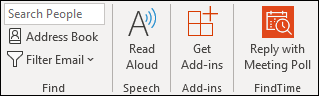
-
Selecteer de vergaderingsinstellingen:
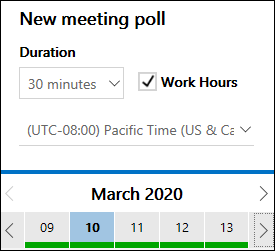
-
Duur: selecteer een duur in de lijst.
-
Selecteer 8 uur voor een vergadering van een hele dag.
-
Selecteer Aangepast in de vervolgkeuzelijst tijd om uw eigen tijd in te stellen. De maximale duur is 23 uur 59 minuten.
-
-
Werkuren: controleer of u de voorgestelde vergadertijden wilt beperken tot alleen werkdagen en uren.
Opmerking: De standaard gebruikte werkuren worden opgehaald uit de instellingen van uw organisator en als dit niet lukt, worden uw Exchange-instellingen opgehaald. Ze zijn standaard ingesteld op 8.00 tot 17.00 uur als er geen instellingen worden gevonden.
-
Tijdzone: selecteer de vervolgkeuzelijst tijdzone om de tijdzone voor de vergadering te wijzigen.
Notities:
-
De gebruikte tijdzone wordt opgehaald uit de instellingen van uw organisator, maar u kunt een nieuwe selecteren in de lijst.
-
Er wordt rekening gehouden met de zomertijd en vergaderingen na de jaarwisseling geven de juiste tijd weer
-
-
-
FindTime bekijkt de planningen van de deelnemers (indien beschikbaar) en stelt geschikte vergadertijden voor.
Opmerking: FindTime gebruikt uwMicrosoft 365 zakelijke account voor toegang tot uw agenda en de agenda's van deelnemers in uw organisatie om de beschikbaarheid te bepalen. Agenda's die niet zijn gekoppeld aan een Microsoft 365-account, worden niet ondersteund.
Gebruik de koppelingen om de vergaderopties te sorteren.
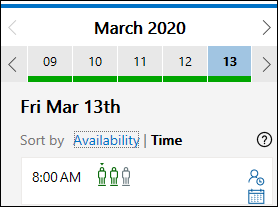
-
Beschikbaarheid: geeft de beste opties weer (wanneer alle vereiste deelnemers aan de vergadering eerst gratis zijn). Factoren die worden gebruikt om de beste opties te bepalen, zijn onder andere hoeveel deelnemers vrij zijn, hoeveel vereiste versus optionele deelnemers vrij zijn, of conflicterende deelnemers voorlopig of bezet zijn in hun agenda.
-
Tijd: de opties worden chronologisch weergegeven.
Opmerking: u kunt door de dagen en maanden schuiven met behulp van de pijlen. Beschikbare dagen worden groen onderstreept. Donkerder groen geeft dagen met de meeste opties aan en lichter groen en rood geeft de meeste conflicten aan. Weekenddagen worden gemarkeerd als beschikbaar als Werkuren niet is geselecteerd. -
De pictogrammen personen geven aan of deelnemers aan de vergadering vereist zijn en of ze beschikbaar zijn.
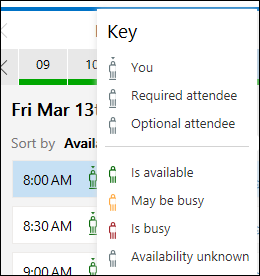
-
Onderstreept: vereist
-
Groen: beschikbaar
-
Geel: kan bezet zijn
-
Rood: Bezet
-
Grijs: onbekend
-
-
U kunt de pictogrammen gebruiken om toegang te krijgen tot meer informatie.
-
Selecteer

-
Beweeg de muisaanwijzer over het pictogram van elke persoon of om de beschikbaarheidsgegevens weer te geven.
-
Selecteer

-
-
-
Selecteer een paar geschikte vergadertijden.
-
Het tijdvak verandert in blauw wanneer deze optie is geselecteerd.
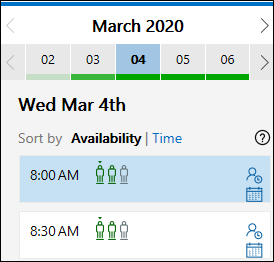
Opmerking: Polls met 20 suggesties of minder hebben meer kans om consensus te bereiken.
-
-
Selecteer Next.
-
Voer de locatie van de vergadering in.
-
Onlinevergaderingen zijn standaard ingeschakeld. Schakel het selectievakje Onlinevergadering in om deze uit te schakelen.
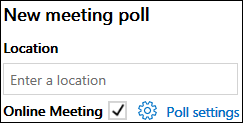
Opmerking: Als u eenSkype voor Bedrijven-instelling in uw dashboard hebt opgeslagen, gebruikt FindTime deze instelling in plaats van Microsoft Teams. Als uMicrosoft Teams wilt gebruiken, verwijdert u de instellingSkype voor Bedrijven in uw dashboard.
-
-
Selecteer Poll-instellingen en schakel de aan /uit-opties in.
Opmerking: U kunt op dit moment nog steeds geselecteerde vergadertijden verwijderen door X te selecteren in de lijst Geselecteerde tijden .
-
Houd me op de hoogte van poll-updates: u ontvangt een e-mail wanneer een deelnemer stemt. Het bericht bevat de huidige poll-status en een optie om te plannen.
-
Plannen wanneer deelnemers consensus bereiken: een agendagebeurtenis wordt automatisch gepland als alle vereiste deelnemers voor een specifieke tijdsoptie hebben gestemd. Als er meerdere opties beschikbaar zijn, wordt de vroegste optie gepland.
-
Geselecteerde tijden in mijn agenda bewaren: er wordt een voorlopige gebeurtenis in uw agenda geplaatst voor elke optie die u voorstelt. Alle bewaringen worden verwijderd wanneer de vergadering wordt gepland of de poll wordt geannuleerd.
-
Poll voor deelnemers vergrendelen: deelnemers kunnen geen nieuwe tijden voorstellen of andere deelnemers bewerken.
-
Deelnemers verplichten hun identiteit te verifiëren: om anonieme stemming te voorkomen, moeten deelnemers zich verifiëren voordat ze kunnen stemmen.
-
Email meldingen in de FindTime-taal: de taal waarin u FindTime gebruikt, wordt gebruikt om gerelateerde e-mailmeldingen te verzenden. Anders worden deze meldingen in het Engels verzonden.
-
-
Selecteer Invoegen in e-mail.
-
FindTime voegt de voorgestelde vergadertijden in uw e-mail in. Selecteer Opties bewerken om de vergaderingsinstellingen zo nodig te wijzigen.
Opmerking: Als u wijzigingen aanbrengt en de vergadertijden opnieuw inbrengt, moet u de oorspronkelijke uitnodiging handmatig verwijderen.
-
Selecteer Verzenden om de uitnodigingen voor de vergadering te verzenden en het stemproces te starten.
-
U ontvangt een directe koppeling naar de stempagina voor uw vergadering.










